Pour effectuer un panoramique de la caméra par rapport à la cible
- Sélectionnez l'outil Définir caméra ().
-
Dans la barre d'icônes de la fenêtre de spécifications d'outil, cliquez sur l'icône Panoramique.

- Dans le menu d'options Point de Référence, sélectionnez Target.
- Activez les options Mises à jour vue continues et Afficher Cône Vue.
- Avec le pointeur dans la vue caméra, entrez un point de données.
-
Déplacez le pointeur vers la gauche/droite ou le haut/bas pour faire tourner la caméra autour de la cible, dans la direction du pointeur (par rapport au point de données initial dans la vue).
Lorsque le pointeur se déplace, la vue caméra se met à jour de manière dynamique, comme le cône de vue dans d'autres vues ouvertes (qui affichent la même partie du dessin).
-
Saisissez un point de données pour accepter la nouvelle orientation de vue.
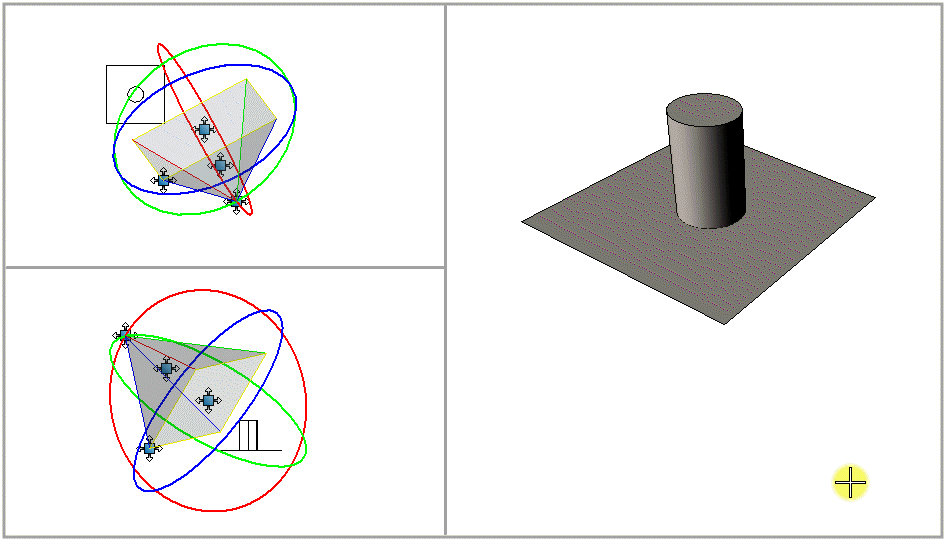
Avec Point de Référence défini sur Cible : Le déplacement horizontal ou vertical du pointeur d'écran, dans la vue caméra (droite), fait tourner la caméra horizontalement (Vue de dessus, en haut à gauche) ou verticalement (Vue de face, an bas à gauche), autour de la cible (Caméra, à droite).
Remarque : En outre, vous pouvez faire tourner la cible autour du point de vue en sélectionnant Point de vue comme point de référence.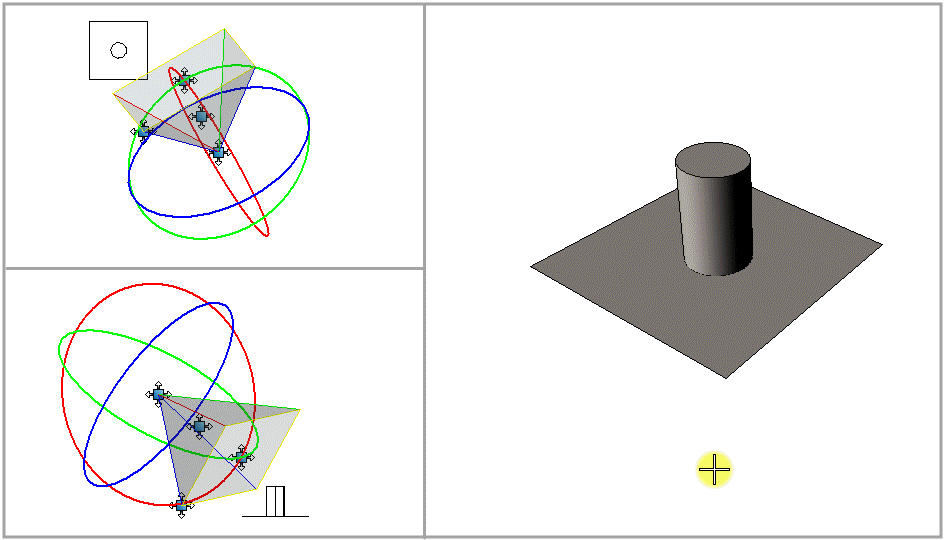
Avec Point de Référence défini sur Point de vue : Le déplacement horizontal ou vertical du pointeur d'écran, dans la vue caméra (droite), fait tourner la cible horizontalement (Vue de dessus, en haut à gauche) ou verticalement (Vue de face, en bas à gauche), autour du point de vue (Caméra, à droite).
